Windows успешно загрузила драйвер устройства (код 41)
Если вы столкнулись с сообщением об ошибке, Windows успешно загрузила драйвер устройства для этого оборудования, но не может найти аппаратное устройство(Windows successfully loaded the device driver for this hardware but cannot find the hardware device) с кодом ошибки 41(Error Code 41) , то этот пост предназначен для того, чтобы помочь вам с решениями, которые вы можете попробовать, чтобы помочь вам успешно решить эту проблему.
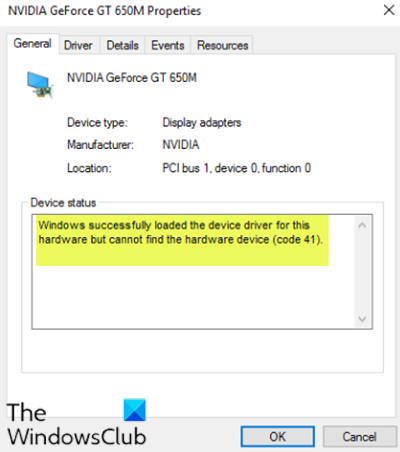
Хотя эта проблема может возникать в различных средах, чаще всего она возникает, когда вы пытаетесь использовать привод CD/DVD и получаете сообщение о том, что ваш привод становится бесполезным. Вы также можете столкнуться с отсутствием целых разделов в папке «Этот компьютер».
(This PC folder.)
Windows успешно загрузила драйвер устройства для этого оборудования, но не может найти аппаратное устройство ( код 41(Code 41) ) .
Если вы столкнулись с этим, вы можете попробовать наши рекомендуемые ниже решения в произвольном порядке и посмотреть, поможет ли это решить проблему.
- Изменить запись реестра
- Удалите и переустановите устройство
- Вручную обновите драйвер устройства
Давайте взглянем на описание процесса, связанного с каждым из перечисленных решений.
1] Изменить запись реестра
Поскольку это операция реестра, рекомендуется создать резервную копию реестра(back up the registry) или создать точку восстановления системы в качестве необходимых мер предосторожности. После этого вы можете действовать следующим образом:
- Нажмите клавишу Windows key + R , чтобы вызвать диалоговое окно «Выполнить».
- В диалоговом окне «Выполнить» введите
regeditи нажмите Enter, чтобы открыть редактор реестра(open Registry Editor) . - Перейдите или перейдите к пути к ключу реестра ниже:
HKEY_LOCAL_MACHINE\System\CurrentControlSet\Control\Class\{4d36e965-e325-11ce-bfc1-08002be10318}
- В этом месте на правой панели щелкните правой кнопкой мыши и удалите записи UpperFilters и LowerFilters .
- Перезагрузите компьютер.
Если записи отсутствуют в этом месте, вы можете перейти к следующему решению.
2] Удалите(Uninstall) и переустановите устройство
Сделайте следующее:
- Нажмите клавишу Windows key + X , чтобы открыть меню опытного пользователя(Power User Menu) .
- Нажмите клавишу M на клавиатуре, чтобы открыть Диспетчер устройств(open Device Manager) .
- Когда откроется Диспетчер устройств(Device Manager) , определите проблемное устройство (обычно с желтым восклицательным знаком) и щелкните его правой кнопкой мыши.
- Нажмите « Удалить устройство(Uninstall device ) » в контекстном меню.
- Нажмите OK в запросе подтверждающего сообщения.
- Когда удаление завершится, переместите курсор в строку меню и нажмите «Действие»(Action) .
- Затем нажмите «Сканировать на наличие изменений оборудования(Scan for hardware changes) » и дождитесь завершения процесса.
Windows 10 автоматически обнаружит оборудование и установит его на ваш компьютер.
- Перезагрузите(Reboot) компьютер, чтобы изменения вступили в силу.
Теперь ошибка должна быть устранена.
3 ] Вручную(] Manually) обновите драйвер устройства
Это решение требует, чтобы вы либо обновляли драйверы вручную через Диспетчер устройств(update your drivers manually via the Device Manager) , либо вы можете получить обновления драйверов в(get the driver updates on the Optional Updates) разделе «Необязательные обновления» Центра обновления Windows(Windows Update) . Вы можете загрузить последнюю версию драйвера проблемного устройства(download the latest version of the problematic device driver) с веб-сайта производителя.
Надеюсь это поможет!
Related posts
Request не может быть выполнен из-за I/O device (0x8078012d)
Windows Error Code & Message Lookup Tools
Fix Device Driver Error Code 41
Windows не может проверить цифровую подпись (Code 52)
Fix Crypt32.dll не найден или отсутствует ошибка в Windows 11/10
Как исправить приложение Photos error 0x80070020 на Windows 10
Указанный пользователь не имеет действительного profile error
Этот компьютер не может быть обновлен до Windows 10 из-за пробелов Parity Storage
Fix Ваш компьютер должен быть отремонтирован, Error Code 0xc000000d
NET HELPMSG 2182 Проблема с BITS service
Fix Windows 10 Upgrade Install error 0x80070570 - 0x2000c
Ваши поля довольно маленькие - ошибка печати в Windows 10
Что-то пошло не так, OOBESETTINGS во время настроителя Windows
Как исправить ошибки Kernel32.dll в Windows 10
Дайте нам минутку, Мы обновляем приложение сообщение на ОС Windows 11/10
Additional свободного пространства необходимо на диске, где установлена Windows
Fix iTunes Error Code 5105, ваш запрос не может быть обработан
Как исправить Windows Не удается найти '/onlineUpdate/Liveupd.exe'
Fix Error Code 30038-28 при обновлении Office
Как исправить Disk Signature Collision problem в Windows 10
